¿Qué es un archivo por lotes en Windows? ¿Cómo crear un archivo por lotes?
Publicado: 2018-06-27El archivo por lotes es un término que a menudo cae en los oídos de los usuarios de Windows. Básicamente, es una forma de hacer las cosas sin hacerlas realmente. Espere, antes de que me pregunte si estoy drogado, déjeme elaborar qué es un archivo por lotes y una idea básica de la programación de archivos por lotes.
Entonces, ¿qué es exactamente un archivo por lotes?
Es posible que conozca el intérprete de línea de comandos de Windows conocido como CMD o símbolo del sistema. Toma varios comandos como entrada a través del teclado y los procesa. Al ser un usuario de Windows, la mayoría de nosotros no nos sentimos cómodos con nada que no se vea bien, y CMD es uno de ellos.
Un archivo por lotes hace el trabajo de un mediador entre usted y el símbolo del sistema. Es un archivo, con extensiones de archivo .bat, .cmd, .btm, que contiene los comandos CMD. Cuando ejecuta un archivo por lotes, los comandos escritos en él se ejecutan en el Símbolo del sistema siguiendo una forma serial. De lo contrario, estos tendrían que ingresarse manualmente, línea por línea. El conjunto de comandos también se conoce como secuencia de comandos por lotes.
¿Cuál es el uso de un archivo por lotes?
Ahora, ¿por qué debería mantener los comandos en un archivo por lotes? Un archivo por lotes le ahorra tiempo; de lo contrario, se invertiría en escribir los mismos comandos una y otra vez. Por ejemplo, puede programar su sistema operativo Windows para que se apague después de un período de tiempo específico utilizando el símbolo del sistema.
Si ha creado un archivo por lotes para la operación de apagado, solo tendrá que hacer doble clic para ejecutarlo, como normalmente abre las aplicaciones, y su Windows se cerrará después del tiempo que ya ha establecido.
Si un desarrollador quiere usar el símbolo del sistema en su máquina mientras instala el software, puede hacerlo incluyendo un archivo por lotes en los archivos de instalación. De lo contrario, tendrías que ejecutar los comandos que supongo que no te harán feliz. En pocas palabras, es un archivo de secuencia de comandos que se utiliza para automatizar tareas en los sistemas operativos DOS, Windows y OS/2.
Al crear un archivo por lotes, también puede habilitar bucles (for), declaraciones condicionales (if), declaraciones de control (goto), etc. Puede ejecutar un archivo por lotes directamente desde el símbolo del sistema escribiendo su nombre. Además, puede ejecutar un archivo por lotes desde otro archivo por lotes usando el comando CALL.
¿Qué son los modos de archivo por lotes?
Es posible que lo haya hecho muchas veces, hay archivos por lotes en los que debe hacer una selección para continuar con la ejecución. Por ejemplo, puede preguntarle Sí o No para continuar.
Esto se llama modo interactivo donde se requiere la entrada del usuario. El otro modo se llama modo por lotes, donde un archivo bat sigue haciendo su trabajo sin molestar al usuario.
Cosas que debe saber: comandos de archivo por lotes
Antes de aprender a crear un archivo por lotes en Windows, debe tener en cuenta algunas cosas. La creación de un archivo por lotes tiene que ver con los comandos y su elaboración adecuada para un mejor uso. Debe conocer algunos comandos de archivos por lotes que lo ayudarán a crear archivos por lotes básicos.
título: se utiliza para cambiar el texto del título que se muestra en la parte superior de la ventana de CMD.
echo : muestra la cadena de entrada como salida. Utilice la opción ON u OFF para ECHO para activar o desactivar la función de eco. Si enciende el ECHO, el CMD mostrará el comando que está ejecutando.
pausa : se utiliza para detener la ejecución de un archivo por lotes de Windows.
SALIR : para salir del símbolo del sistema.
cls : se utiliza para borrar la pantalla del símbolo del sistema.
:: – Agregar un comentario en el archivo por lotes. El símbolo del sistema ignora cualquier texto escrito como un comentario de archivo por lotes.
Entonces, estos fueron lo que podemos llamar comandos internos que se envían con Windows. Su secuencia de comandos por lotes también puede admitir comandos externos. Estos son los que se agregan cuando se instala un nuevo software en su sistema. Por ejemplo, si tiene Google Chrome instalado en su máquina, puede usar el comando 'chrome' en la ventana CMD.
Estos comandos pueden ayudarlo a crear un archivo BAT simple. Puede mejorar su secuencia de comandos por lotes aprendiendo más comandos de la lista de Comandos CMD de Windows.
¿Cómo crear un archivo por lotes en Windows 10?
Aquí, le diré los pasos para crear un archivo de lote pequeño (BAT). Los pasos son casi los mismos sin importar si usa Windows 10, Windows 8.1, Windows 7 o incluso XP.

- Abra un nuevo archivo de Bloc de notas. También puede utilizar cualquier editor de archivos de texto similar, como Notepad++.
- Escriba los siguientes comandos en el archivo de texto:
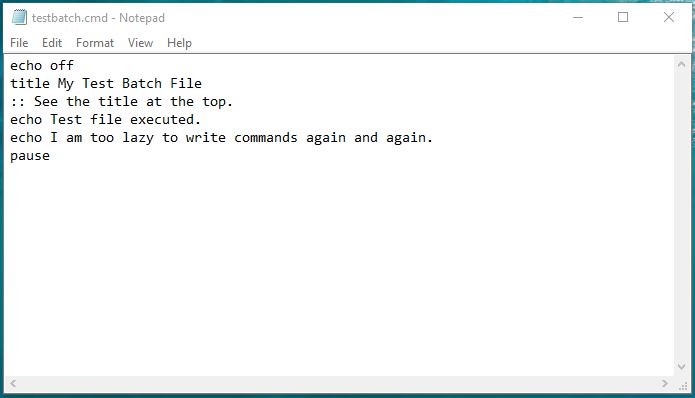 eco apagadotitle Mi archivo de prueba por lotes:: Ver el título en la parte superior. Y este comentario no aparecerá en el símbolo del sistema.echo Archivo de prueba ejecutado.echo Soy demasiado perezoso para escribir comandos una y otra vez.pausa
eco apagadotitle Mi archivo de prueba por lotes:: Ver el título en la parte superior. Y este comentario no aparecerá en el símbolo del sistema.echo Archivo de prueba ejecutado.echo Soy demasiado perezoso para escribir comandos una y otra vez.pausa - Guarde el archivo de texto con la extensión .bat en lugar de .txt. Por ejemplo, testbatch.bat en mi caso.
Nota: asegúrese de que la función Ocultar extensiones de archivo esté desactivada en Windows. De lo contrario, no podrá cambiar la extensión del archivo. Para comprobarlo, vaya a Panel de control > Opciones del Explorador de archivos > pestaña Ver > Desmarque Ocultar extensiones para tipos de archivo conocidos . - Para ejecutar el archivo por lotes, simplemente haga doble clic en él. La ventana CMD se abrirá automáticamente con la salida deseada.
También puede probar echo on en el comando mencionado en el Paso 2 para ver qué hace. Ahora, cada vez que ejecute este archivo, se mostrará el mismo texto. También puede usar la extensión .cmd en lugar de la extensión .bat .
¿Cómo ejecutar un archivo por lotes en Windows 10?
Además de hacer doble clic, puede ejecutar un archivo bat desde la ventana CMD.
Para abrir un archivo con cmd, debe navegar por la carpeta/directorio donde se encuentra el archivo. Luego escriba el nombre de ese archivo junto con su extensión de archivo. Por ejemplo, necesita ejecutar un archivo bat llamado HelloWorld. Escriba HelloWorld.bat y presione Entrar.
¿Cómo editar o modificar un archivo por lotes?
Si desea experimentar un poco con el archivo por lotes que creó en el pasado, editar un archivo bat es un proceso simple. Simplemente haga clic derecho en el archivo y haga clic en cambiar el nombre. Se abrirá en el editor de texto.
Una vez que haya terminado, guarde los cambios y estará listo para comenzar. La próxima vez que ejecute el archivo bat en la línea de comandos, ejecutará los cambios que haya realizado.
Hacer algo más: ejemplos de archivos por lotes
Hace algún tiempo, le hablé de verificar el estado de la batería en su máquina con Windows usando la utilidad POWERCFG. Antes, tenías que hacer mucho trabajo. Para verificar el estado de la batería, tenía que abrir CMD, escribir el comando y luego ir a la ubicación donde se almacena el archivo de salida.
Démosle un descanso a sus manos creando un archivo por lotes y automaticemos la tarea.
Cree un lote para generar el Informe de energía:
En un nuevo archivo de texto, escriba el siguiente comando:
Guarde el archivo como energyreport.bat o con el nombre que desee. Tenga en cuenta que utiliza la extensión de archivo correcta.
Cree un archivo por lotes para generar un informe de batería:
En un nuevo archivo de texto, escriba los siguientes comandos:
Guarde el archivo como batteryreport.bat o con el nombre que desee.
Importante: la utilidad POWERCFG solo funciona con privilegios de administrador. Por lo tanto, deberá ejecutar estos archivos por lotes en el modo "Ejecutar como administrador". Para hacerlo, haga clic derecho en el archivo por lotes> haga clic en Ejecutar como administrador .
Si ejecuta estos archivos por lotes de verificación de batería sin privilegios de administrador, le mostrará la versión del informe que ya está almacenada en esa ubicación. El uso de archivos por lotes con derechos de administrador mostrará los datos más recientes.
Entonces, este fue el breve recorrido para crear un archivo por lotes en Microsoft Windows. Puede usar la lista de comandos CMD de Windows de la A a la Z para crear sus archivos por lotes de Windows según los requisitos.
Si tiene algo que agregar, díganos en los comentarios a continuación.
